Tämä ohje toimii kuljettajan käyttöohjeena Cabman MDT-taksamittarin käyttöön liittyen. Ohjeesta löydät toimintatavat eri tilanteisiin ja selitykset mittarin toiminnoille.
Vuoron aloitus ja lopetus #
Alla ohjeet vuoron aloittamiseen ja lopettamiseen liittyen
Vuoron aloitus ja kuljettajatunnus #
Vuoro alkaa kirjautumisesta mittariin kuljettajatunnuksella, painamalla kotinäytön oikeasta yläreunasta kirjautumispainiketta.
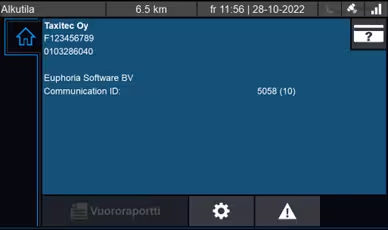
Kirjautumiseen käytetään kuljettajatunnusta. Kuljettajatunnus luodaan Cabman Data palvelussa (www.cabmandata.com).
Tällä tunnuksella voidaan raporteissa yksilöidä kuljettaja ja onkin ensisijaisen tärkeää, että kaikki käyttävät omaa tunnustaan.

Mikäli yritykselläsi on käytössä PIN-koodin kysely, kysyy mittari kuljettajatunnuksen jälkeen PIN-koodia. PIN-koodi asetetaan myös Cabman Datan Drivers-välilehdellä.
Kuljettajanumero ja PIN-koodi määritellään ”Host Companyn” Cabman Datassa, eli esimerkiksi Taksi Helsingin tapauksessa täytyy kuljettaja luoda ”Host Companyn”, eli Taksi Helsingin toimesta. Jos yritykselläsi ei ole PIN-koodi kyselyä käytössä, voi myös kuljettajatiedot luoda itse omassa Cabman Datassa.
Vuoron lopetus ja vuororaportti #
Vuoron lopetus tapahtuu Kotivalikosta ”Vuoron päättäminen” painiketta painamalla, kts. Kuva 3. Aloitusnäyttö.
Vuoron lopetuksen jälkeen mittarilta saadaan tulostettua vuororaportti, jossa näkyy kyseisen vuoron osalta ajetut matkat, kokonaissummat maksutavoittain ja ALV-erittely.
Huom. Vuorot tulee pitää maksimissaan vuorokauden mittaisena, eli kirjaudu ulos vuorosta aina kun lopetat ajovuoron. Pitkät vuorot voivat aiheuttaa ongelmia raportoinnissa, etenkin kun ne venyvät useamman vuorokauden mittaisiksi.
Aloitusnäyttö #
Kun mittariin on kirjauduttu sisään kuljettajatunnuksella, päästään aloitusnäyttöön, jossa näkyy oikealla Cabman Dataan syötetyt tiedot, jotka käytännössä vastaavat kuljettajakortin tietoja.
Vasemmassa navigointipaneelissa voidaan liikkua eri välilehtien välillä, mm. taksamittari, aktiviteetit ja navigointi.
Kotivalikon alareunasta päästään tarkastelemaan vuoron tietoja ja mm. uudelleen tulostamaan kuitit. Oikeasta alakulmasta pääset päättämään vuoron.
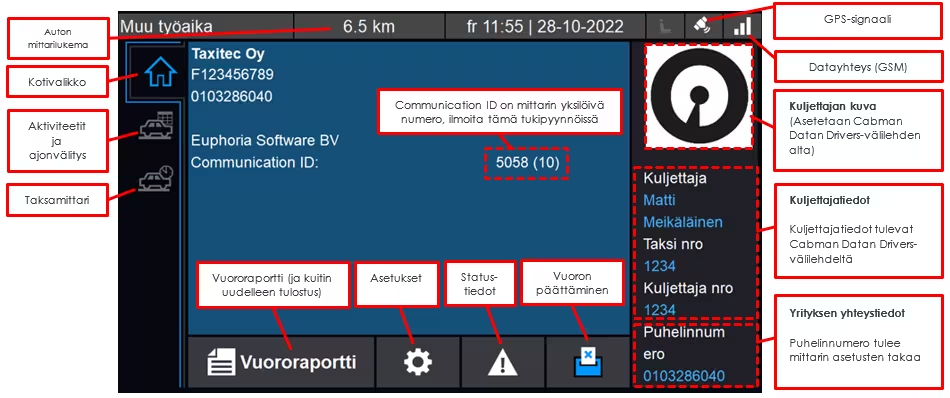
Asetukset valikko #
Asetukset-välilehdeltä voidaan vaihtaa kieltä, näytön kirkkautta ja äänenvoimakkuutta.
Status-valikko #
Status-valikon alta näet mm. GSM- ja GPS-modeemin tilan tarkemmin ja muuta mittarin toiminnallisuuksiin liittyvää tietoa.
Kyytien tarkastelu ja kuittien uudelleentulostus #
Vuoron ajoja ja aktiviteetteja pääset tarkastelemaan mittarin Kotivalikosta löytyvän ”Vuororaportti” painikkeen alta. Tämän lisäksi Cabman Data-portaalista löytyy kuittikopiot, sekä tarkemmat tiedot kaikista ajetuista vuoroista.
Kuitin uudelleentulostus mittarilta #
Kuittien uudelleen tulostaminen saman vuoron aikana ajetuista kyydeistä onnistuu ”Vuororaportti” painikkeen alta.
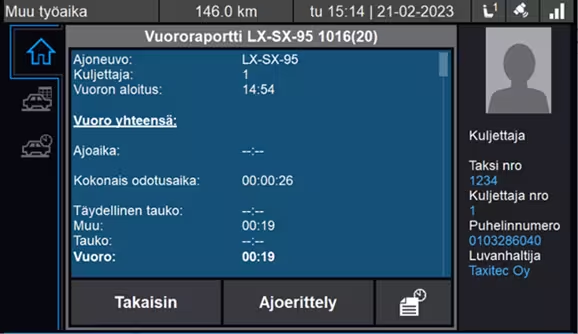
Vuororaportti painikkeen alta valitse ”Ajoerittely”.
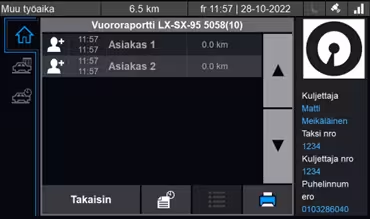
Ajoerittely-välilehdeltä valitse haluttu kyyti, josta haluat kuitin ja paina lista-ikonia. Tällöin pääset tarkemmin kyseisen kyydin tietoihin ja tämän alta löytyy kuittikopion tulostus.

Ajoneuvotyypin tarkastaminen #
Ajoneuvotyypin (esim. henkilöauto tai tila-auto) voit tarkastaa painamalla hammasratas-ikonia kotivalikossa ja uudelleen hammasratas info-ikonia. Järjestelmäinfo valikosta löytyy alaspäin rullaamalla kohta ”Aktivointi asetukset”, josta kohta ”Vehicletype” kertoo mikä ajoneuvotyyppi mittarille on asetettu.
Taksavalikko ja kyydin aloittaminen #
Taksavalikosta pääset tarkastelemaan mittarissa olevia taksoja. Taksavalikossa voidaan navigoida ylös ja alas reunalla olevilla painikkeilla. Valittu taksa näkyy sinisenä ja taksan valinta vahvistetaan painamalla sinistä ”Aloita” painiketta.
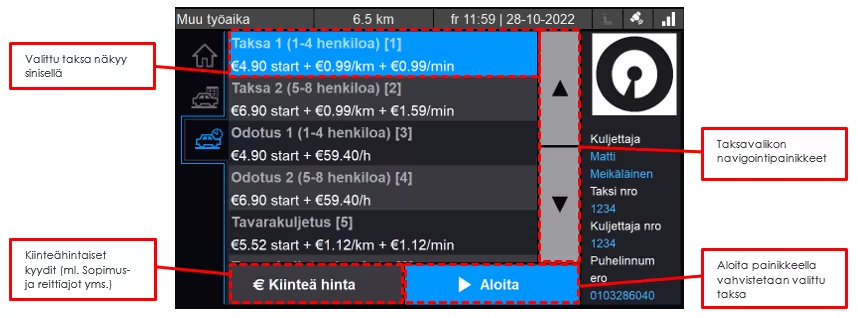
Tilaustunnus #
Taksoihin on mahdollista määritellä pakollinen tilaustunnus, joka syötetään matkan aloituksen tai lopetuksen yhteydessä, riippuen yrityksestä ja valitusta taksasta. Tämä on tärkeää syöttää, etenkin yrityslaskuina laskutettaviin matkoihin.
Tilaustunnus välittyy rajapinnan kautta eteenpäin ja sitä käytetään laskujen kohdistamiseen.
Taksanäkymä #
Taksanäkymässä mittari mittaa matkaa ja aikaa. Tästä näkymästä näet aktiivisen taksan, ajetut kilometrit ja ajetun ajan, sekä taksamittarin mittaamaan nopeuden.
Taksanäkymästä pääset siirtymään ennalta määriteltyjen taksojen välillä, jakamaan matkaa osiin, keskeyttämään veloituksen hetkellisesti tai päättämään matkan kokonaan ja siirtymään kassanäkymään.
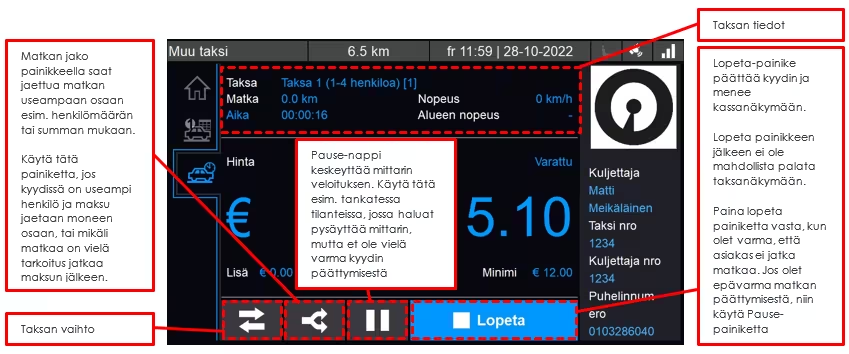
Kassanäkymä ja maksutavat #
Kun matka on lopetettu, saavutaan tämän jälkeen aina kassanäkymään. Kassanäkymässä valitaan asiakkaalle maksutapa, asetetaan lisämaksuja, annetaan alennusta, muutetaan veroastetta, sekä kirjataan tippejä.
Kassanäkymässä voit myös kirjata tapahtuman hukka-ajoksi, kirjata kommentteja esim. laskutusta varten ja jakaa maksuja.
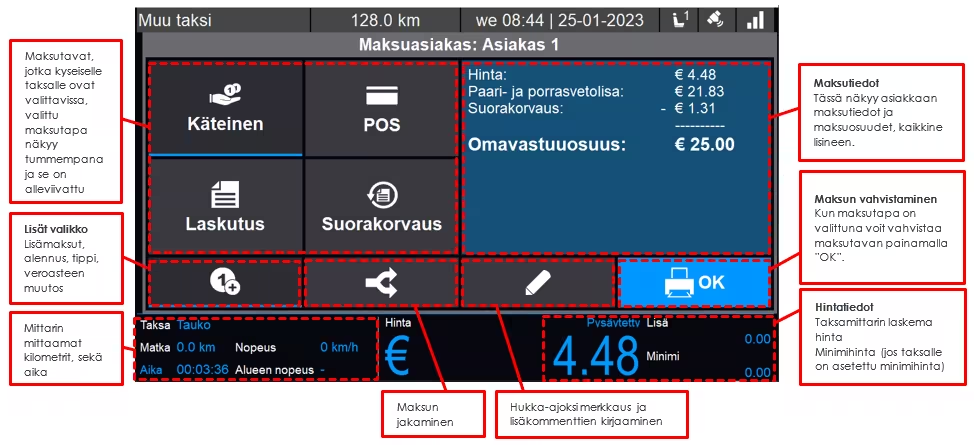
Maksutavat #
Käteinen #
Kyyti kirjataan käteismaksuksi valitsemalla ”Käteinen” ja painamalla ”OK”
Korttimaksu #
Korttimaksujen osalta toimintatapa riippuu maksupäätteestä ja siitä, että onko paritus suoritettu. Alla toimintatavat eri vaihtoehdoille.
myPOS Go 2 (paritettu) #
Jos käytössä on myPOS Go maksupääte, tapahtuu korttimaksu siten, että kassanäkymässä valitaan ”Korttimaksu”. Mittari pyytää tämän jälkeen painamaan myPOS Go maksupäätteestä vihreää painiketta. Kun painat paritetusta myPOS laitteesta vihreää painiketta, tarkastaa maksupääte, että onko mittarilla jotain tapahtumia odottamassa. Jos tapahtuma löytyy taksamittarilta, siirtyy summa taksamittarilta maksupäätteelle.
Mikäli asiakas käyttää pankki- tai luottokorttia, jossa on vain magneettiraita, luetaan nämä myPOS Go maksupäätteessä olevasta magneettiraidanlukijasta (näytön yläosassa).
NETS V3M2 #
NETS V3M2 maksupäätteellä painetaan kassanäkymässä “Korttimaksu”, jonka jälkeen maksu siirtyy automaattisesti mittarilta maksupäätteelle.
Verifone V400m #
Verifone V400M maksupäätteen kanssa maksu tapahtuu yksinkertaisesti painamalla ”POS” -painiketta, jonka jälkeen summa siirtyy suoraan taksamittarilta maksupäätteelle. Kun maksu on suoritettu, tulee tästä tieto mittarille.
Verifone V400M maksupäätteessä täytyy olla ”ECR” yhteys, jotta tieto kulkee mittarin ja maksupäätteen välillä, mikäli maksupäätteessä lukee ”ECR-yhteys poikki”, niin paina maksupäätteen oikeasta yläkulmasta datayhteys palkista, jonka jälkeen maksupääte yhdistyy mittariin. Jos tämä ei auta, niin tarkista, että maksupäätteen telakassa on molemmat liittimet kiinni (Micro-USB datayhteys, sekä virtajohto). Voit myös asettaa Verifonen tarkastamaan ECR-yhteyden automaattisesti esim. 15 sekunnin välein Verifonen asetuksista.
Ei paritettu maksupääte #
Mikäli yritykselläsi ei ole käytössä myPOS maksupäätettä, tai maksupäätettä ei ole paritettu toimii ”Korttimaksu” painike samalla tavalla kuin käteinen. Tällöin taksamittarille täytyy tilata konfiguraatio, jossa maksupääte integraatio on pois päältä. Tällöin maksut saadaan kirjattua korttimaksuiksi raportteja varten, mutta summa täytyy syöttää manuaalisesti käytössä olevaan maksupäätteeseen.
Laskutus #
Laskutus maksutavan alta avautuu valikko, jonka alla on useita eri vaihtoehtoja, käydään seuraavaksi läpi tarkemmin nämä.

Omalaskutus #
Omalaskutus tarkoittaa, että yrityksesi laskuttaa nämä itse. Mikäli teet omalaskuja suosittelemme kirjaamaan laskutustiedot ”Huomautus” kenttään jokin laskutuskuvaaja. Huomautus vaihtoehto löytyy kassavalikosta kynä ikonin alta.
Tällöin Cabman Datasta ladattavaan Maksuraporttiin, sekä Shifts-välilehden tarkempaan vuorokohtaiseen tietokenttään kirjautuu huomautus tämän tapahtuman kohdalle ja sen laskutus on helpompaa.
Yhtiölaskutus #
Yhtiölaskutus tarkoittaa, että laskutuksen hoitaa joku muu, kuin oma yrityksesi. Tämä voi olla siis mitä tahansa ajoa, josta et itse tee laskua, vaan se muodostuu automaattisesti esim. välitysohjelmiston kautta.
Muut laskutustavat #
Mittarille on mahdollista konfiguroida myös muita laskutustapoja, jos halutaan eritellä useampia eri laskutustapoja helpompaa seurantaa varten. Nämä toimivat samalla tavalla kuin muutkin laskutustyypit
Taksikortti ja muut toimialakortit #
Taksikortilla maksaminen onnistuu kassanäkymässä vetämällä taksikortti erillisen magneettiraidanlukijan kautta (ei maksupäätteessä olevalla magneettiraidanlukijalla). Kassanäkymässä ei siis tarvitse valita maksutavaksi mitään, vaan kun matka päättyy, vedetään kortti kassanäkymässä lukijan läpi.
Mikäli yritykselle on määritetty taksikortit hyväksyttäväksi, ja yrityksellä on sopimus tehtynä kyseisen osapuolen kanssa, tarkastaa mittari lukemisen yhteydessä, että onko kortti voimassa, onko kortilla katetta ja onko yrityksellä oikeus ottaa maksuja vastaan kortilla.
Mikäli ehdot täyttyvät ja mittari hyväksyy kortin, tulee tästä tieto taksamittarille ja kuitti tulostuu. Mikäli kortissa on omavastuu, näkyy myös omavastuun osuus tässä.
Muiden kuin kertakorttien osalta voidaan kortin validiteetti ja mahdollinen omavastuun osuus tarkastaa myös jo matkan aikana vetämällä kortti magneettiraidanlukijan läpi.
Käytetyn toimialakortin numero näkyy myös Cabman Datasta ladattavassa maksuraportissa.
MPK-kortin osalta täytyy kuljettajan valita myös aina matkan tyyppi, eli onko esim. työ, asiointi yms. Kyseisellä tuotteella pitää olla myös saldoa jäljellä.
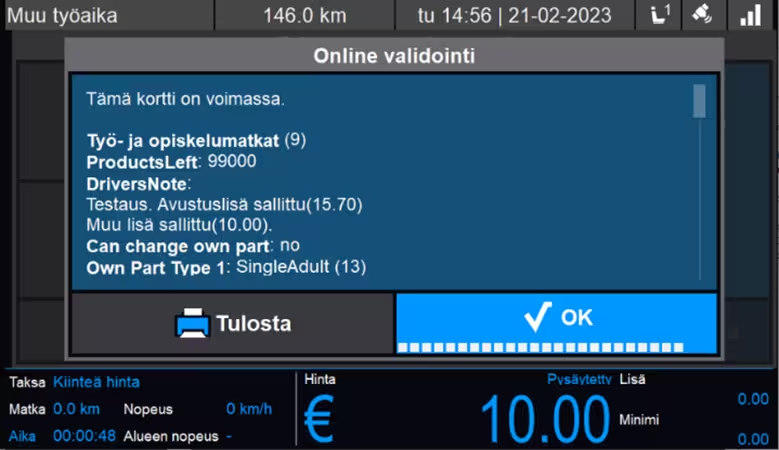
Muu korttimaksu #
Muu korttimaksu maksutapaa voi käyttää silloin, kun maksu tapahtuu korttimaksuna, mutta ei integroitua maksupäätettä käyttäen, esim. käytettäessä myPOS Payment Tagia, toista parittamatonta maksupäätettä, Mobilepaytä, tai vastaavaa maksuvaihtoehtoa. Muu korttimaksu vaihtoehtoa voidaan käyttää myös tilanteissa, joissa integroidun myPOS maksupäätteen maksusta ei yhteysvirheen takia saada tietoa mittarille maksun onnistumisesta.
Tätä maksutapaa voi käyttää painamalla kassanäkymästä löytyvää kynäikonia ja valitsemalla ”Muu korttimaksu”.
Lisät #
Taksamittarin kassanäkymässä päästään asettamaan- ja muokkaamaan lisiä, alennusta, tippiä, sekä merkkaamaan kyytejä hukka-ajoiksi. Nämä vaihtelevat taksojen mukaan, eli eri taksassa voi olla erilaisia lisiä valikon alla. Tällä hetkellä lisät asetetaan aina kyydin päätyttyä. Lisät asetetaan ”Lisät” valikosta painiketta painamalla.
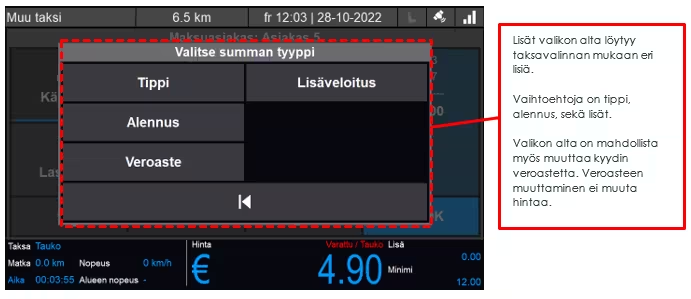
Lisäveloitukset #
Lisäveloitukset valikon alta löytyy taksan mukaiset lisät. Lisien nimiä ja hintaa on mahdollista muuttaa taksakohtaisesti. Myös avoin lisä, kuten kuvassa 13. näkyvä ”Muu lisä” on mahdollinen. Tällöin lisämaksun summan voi syöttää manuaalisesti.
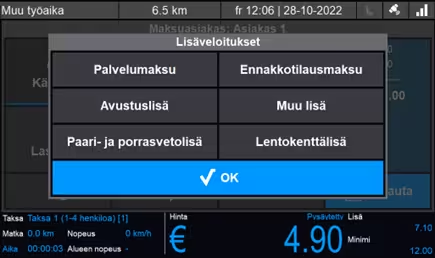
Alennus #
Alennusta voidaan antaa joko euromääräisenä summana, tai prosentuaalisesti. Prosenttipainiketta painamalla saat vaihdettua alennuksen prosenttipohjaiseksi.
Huom. Mittari laskee prosentuaalisen alennuksen tällä hetkellä vain mittaritaksasta. Mikäli kyydillä on siis lisämaksuja ja halutaan antaa alennus myös lisistä, tulee alennus tehdä euromääräisenä summana.
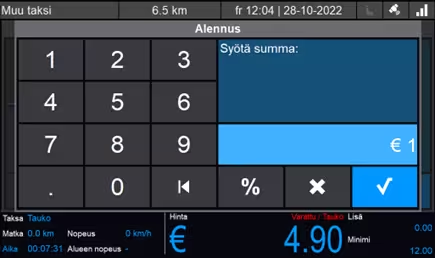
Tippi #
Tippi löytyy lisäveloitukset valikon alta ja kirjaamiseen on kaksi vaihtoehtoa. Perustilassa tippiin syötetään asiakkaan maksama kokonaissumma, josta mittari laskee ylimenevän tipiksi.
Voit vaihtaa tämän myös itsesyötettäväksi euromääräiseksi tipiksi.
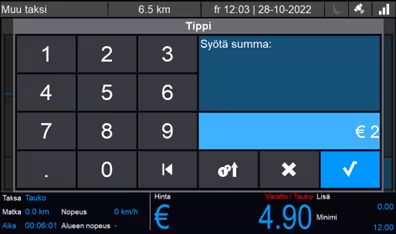
Veroasteen muuttaminen #
Veroastetta on mahdollista muuttaa taksaan määriteltyjen veroasteiden välillä. Veroasteen muuttaminen maksun yhteydessä ei muuta kyydin hintaa, vaan veroton summa muuttuu. Eri taksoihin on mahdollista myös määrittää tietty veroaste vakioksi taksojen tilauksen yhteydessä. Ylin veroaste kertoo taksalle määritellyn veroasteen.
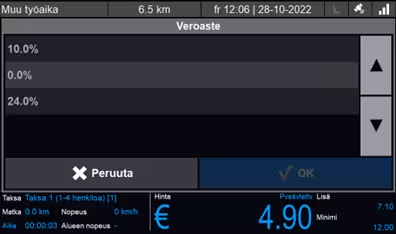
Hukka-ajo #
Jos kyydistä ei ole saatavissa maksua, tai aloitit kyydin vahingossa, voi kyydin voi kirjata hukka-ajoksi painamalla kassanäkymästä löytyvää kynäikonia ja valitsemalla ”Hukka-ajo”.
Maksun jakaminen #
Maksun jakamiseen on kaksi tapaa. Mikäli maksu jakautuu useammalle henkilölle, tai on mahdollista, että matka jatkuu vielä jakamisen jälkeen, jaetaan kyyti ennen kassaa (pois lukien KELA-ajot).
Jos sama asiakas haluaa maksaa matkan osissa, käytetään kassanäkymän maksun jakamispainiketta.
Jaetuille maksuille voidaan myös asettaa omat lisäveloitukset, alennukset tai tipit.
Maksun jakaminen useammalle henkilölle (ennen kassanäkymää) #
Mikäli kyydissä on useampi henkilö ja he haluavat maksaa matkan osissa, tai jos joku kyydissä oleva asiakas haluaa vielä jatkaa matkaa ensimmäisen osuuden maksun jälkeen, tulee käyttää taksamittarinäkymästä löytyvää maksunjakopainiketta (pois lukien KELA-ajot). Maksun jakamisen jälkeen mittari tarjoaa seuraavia vaihtoehtoja (kuva 17.):
- Summa – maksun jakaminen summan mukaan. Syötetty summa siirtyy kassalle ja maksun jälkeen mittari palaa taksamittarinäkymään, josta pääse taas suorittamaan jakamisen uudelleen, tai menemään suoraan kassalle.
- Prosentti – maksun jakaminen prosentteina. Syötetyn prosenttiosuuden mukainen summa matkan kokonaishinnasta siirtyy kassalle. Maksun jälkeen mittari palaa takaisin taksamittari näkymään, josta pääsee taas suorittamaan jakamisen uudelleen tai menemään suoraan kassalle.
- Henkilömäärä – maksun jakaminen henkilömäärän mukaan, mittari laskee tällöin summan syötetyn henkilömäärän kesken ja siirtyy kassalle. Maksun jälkeen mittari palaa takaisin taksamittarinäkymään, josta pääsee taas suorittamaan jakamisen uudelleen tai menemään suoraan kassalle.
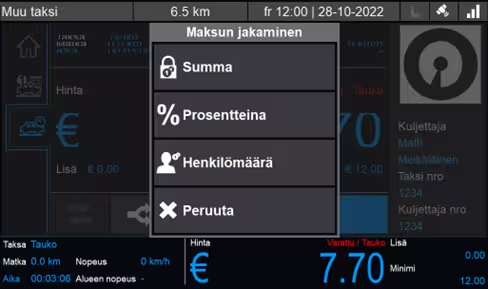
Tällä tavalla maksua jakamalla jokaiselle voidaan myös asettaa omat lisät, tipit, sekä alennukset.
Maksun jakaminen saman henkilön osalta (kassanäkymässä) #
Mikäli sama henkilö haluaa maksaa kyydin useammalla eri maksutavalla, kuten osa käteisellä ja osa kortilla, tapahtuu tämän jakaminen helpoiten kassanäkymän maksun jakamispainikkeen avulla.
Tällöin mittari kysyy jaettavan summan osuutta, ja kun tämä on syötetty siirtyy kyseinen summa kassalle. Kun maksu on suoritettu palataan tällöin uudelleen kassanäkymään, mutta kassanäkymässä näkyy tällöin kokonaissumma, josta on vähennetty jo maksettu osuus.
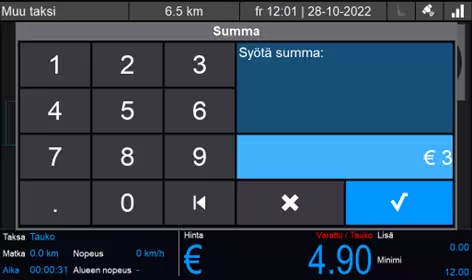
Huomautukset #
Kassanäkymässä pystyt kirjaamaan huomautuksia, jotka näkyvät Cabman Datassa ja raporteissa. Näitä huomautuksia on hyvä käyttää esim. laskutuksissa, jolloin voidaan kirjoittaa esim. laskutettavan yrityksen/henkilön kuvaaja. Tällöin laskutus helpottuu, kun matkan voi helposti yhdistää laskutuskuvaajaan. Huomautusvalikko löytyy kynäpainikkeen alta.

Kiinteähintaiset kyydit #
Kiinteä hintainen-taksa löytyy jokaisesta Cabman mittarista. Kiinteähintainen kyyti löytyy mittarin taksavalikosta ”Aloita” painikkeen vierestä.
Kiinteähintaisella kyydillä ajetaan esim. sopimus- ja reittiajot. Näiden osalta löydät tarkemmat ohjeet kohdasta 12. Reitti- ja sopimusajo
Kela-kyydit #
Cabman mittarilla on mahdollista ajaa myös KELA-ajoja. Tällä hetkellä Cabman mittari on hyväksytty Menevän ja Taksi Helsingin KELA-välityksiin. Käydään läpi KELA-kyyteihin liittyvät toiminnot. Mikäli haluat ajaa KELA-kyytejä jommallekummalle tai molemmille toimijoille olethan yhteydessä sekä haluttuun KELA välittäjään, sekä myös sähköpostitse osoitteeseen helpdesk@titec.fi
Kela-kyydin aloittaminen #
KELA-kyyti ajetaan valitsemalla mittarin taksavalikosta haluttu KELA-taksa ja valitsemalla ”Aloita”
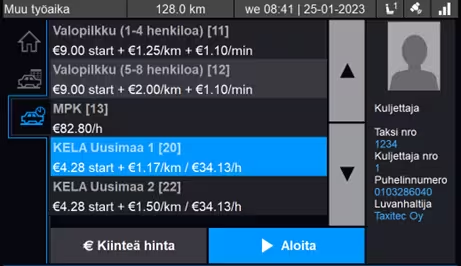
Mittari pyytää tämän jälkeen KELA-tilaustunnusta. Syötä tällöin asiakaskohtainen tilaustunnus ja valitse ”OK”. Jos tilaustunnus on syötetty väärin, ei matkaa pääse aloittamaan.

Kun tilaustunnus on syötetty onnistuneesti, siirtyy mittari KELA-taksalle. Käydään läpi tässä valikossa olevat perustoiminnallisuudet.

Näkymässä voidaan lisätä matkustajia (yhdistelykyydit), vaihtaa taksaa odotukselle, keskeyttää matkan hetkellisesti ja siirtyä kassalle.
Vaihto odotukselle #
Jos KELA-kyyti on tarkoitus vaihtaa odotukselle, tapahtuu tämä kuvan 22. mukaisesti ”Taksan vaihto” painiketta painamalla.
Vaihto takaisin KELA-taksalle tapahtuu saman painikkeen alta.
Kela-kyydin lopettaminen ja kassatoiminnot #
KELA-kyytien lopettamisen jälkeen saavutaan kassanäkymään. Kela-toiminta logiikka eroaa hieman Menevän osalta muista välitysyhtiöistä. Alla eritelty toimintatavat.
Kela-kyydin lopettaminen #
Kun KELA-kyyti lopetetaan, siirtyy mittari kassanäkymään (kuva 23). KELA-kyydin kassanäkymästä löytyy perus maksutapojen lisäksi ”Suorakorvaus”-painike.
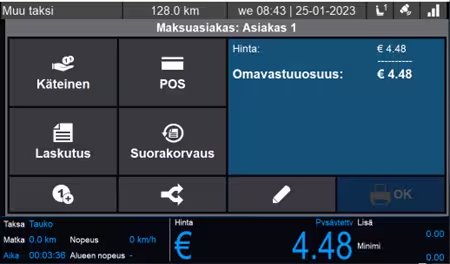
Kela kassatoiminnot (ei Menevä) #
Taksamittarin toimintologiikka KELA-kyytien kassanäkymässä on seuraava, kun kyseessä on muun, kuin Menevän välittämä KELA-kyyti.
- Jos asiakkaan täytyy maksaa omavastuu, valitaan maksutavaksi käteinen, kortti tai laskutus. Jos summa on yli 25 €, jakaa mittari itse loput automaattisesti maksutavalle ”Suorakorvaus” ja tästä saa halutessaan myös kuitin.
- Mikäli asiakkaan omavastuukatto on täyttynyt, eikä asiakkaan tarvitse maksaa omavastuuta valitaan maksutavaksi ”Suorakorvaus”. Tällöin koko summa menee automaattisesti KELAlle suorakorvauksesi, mutta asiakas saa kuitenkin 0 € kuitin halutessaan.

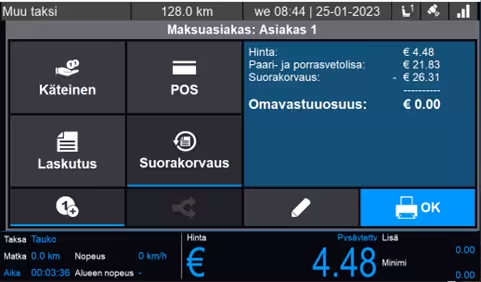
Menevän Kela kassatoiminnot #
Taksamittarin toimintologiikka KELA-kyytien kassanäkymässä on Menevän KELA-kyydeissä seuraavanlainen, riippuen omavastuusta:
- Asiakas maksaa omavastuun ja kyydin summa on suurempi kuin 25 €
- Menevän KELA-kyydeissä otetaan aina ensin asiakkaan omavastuu osuus jaetun maksun kautta.
- Paina “Jaettu maksu” painiketta ja syötä asiakkaan omavastuu 25 €. Valitse tämän jälkeen asiakkaan haluama maksutapa.
- Loppu osuus laskutetaan “Suorakorvaus” painiketta painamalla.
- Asiakas maksaa omavastuun, mutta kyydin summa on pienempi kuin 25 €
- Mikäli asiakkaan on maksettava omavastuu, mutta kyydin kokonaishinta on alle 25 €, otetaan asiakkaalta maksu asiakkaan haluamalla maksutavalla.
- Suorakorvausosuudesta muodostuu automaattisesti nolla kuitti.
- Asiakas ei maksa omavastuuta
- Mikäli vuosiomavastuu on täyttynyt, valitaan maksutavaksi suoraan “Suorakorvaus”.
- Asiakkaan osuudesta muodostuu nolla kuitti automaattisesti.
Asiakas maksaa KELA-kyydin omavastuuden osissa #
Mikäli asiakas haluaa maksaa KELA-kyydin omavastuuosuuden osissa, tehdään jaettu maksu ennen maksun hyväksymistä, maksun jakaminen painikkeella.
Mittari kysyy tämän jälkeen, että mikä on jaettavan maksun osuus. Kun tämä on syötetty, täytyy valita maksutapa (käteinen, korttimaksu, laskutus). Kun maksu on suoritettu palaa mittari kassanäkymään lopun omavastuuosuuden osalta ja tähän päästään valitsemaan myös maksutapa (käteinen, korttimaksu, laskutus). Jos suorakorvattavaa osuutta jää, tekee mittari samalla tavalla automaattisesti tapahtuman loppusumman mukaan.
Yhdistelykyydit #
Jos samaan KELA-kyytiin tulee useampi matkustaja, tapahtuu lisääminen kuvan 22. mukaisesti ”Lisää matkustaja” painiketta painamalla.
Tämän jälkeen mittari pyytää syöttämään seuraavan asiakkaan tilaustunnuksen ja jos se on syötetty oikein, palaa mittari kyytinäkymään. Vasemmalle ajonvälitysnäkymään tulee tällöin myös näkyviin kaksi asiakasta.
Huomioitavaa on, että toisen matkustajan lisäämisen yhteydessä mittari menee ”Pause”-tilaan, eikä taksa juokse. Kun matkustaja on otettu kyytiin, tulee siis muistaa jatkaa matkaa ”Play”-painiketta painamalla.
Kun KELA-kyyti halutaan päättää, painetaan ”Lopeta” painiketta kuvan 22. mukaisesti, jonka jälkeen mittari kysyy, että kumman asiakkaan osalta matka halutaan päättää.
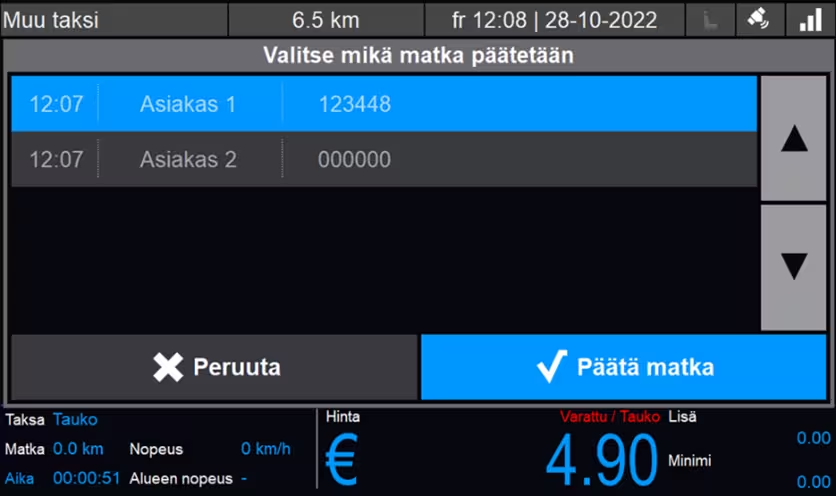
Kyydin lopettamisen vahvistamisen jälkeen mittari siirtyy kassanäkymään valitun asiakkaan osalta. Kun kassatapahtuma on hoidettu, palaa mittari takaisin ajonäkymään toisen asiakkaan osalta. Huomaa, että mittari menee automaattisesti ”Pause”-tilaan tässä vaiheessa, eikä taksa juokse ennen kuin painetaan ”Play”-painiketta.
Tavarakuljetukset #
Cabman mittarilla voidaan ajaa myös tavarakuljetuksia. Tavarakuljetuksissa arvonlisäveroprosentti on 25,5 %. Mikäli mittarissasi on erillinen tavarakuljetustaksa, voidaan tähän asettaa arvonlisäveroprosentti 25,5 % valmiiksi taksojen tilauksen yhteydessä.
Mikäli ajat pakettikuljetuksia henkilökuljetustaksalla, täytyy arvonlisäveroprosenttia muokata manuaalisesti kyydin päättymisen jälkeen (Huom! tällöin kyydin hinta ei muutu, vaan veroton summa muuttuu!).
Mikäli haluat oman tavarakuljetustaksan korkeammalla hinnalla, jossa otetaan huomioon arvonlisäveron muuttuminen. Tarkemmat ohjeet verokannan muuttamiseen löytyvät kohdasta 8.2.4. Veroasteen muuttaminen.
Reitti- ja sopimusajo #
Reitti- ja sopimusajot, joissa hinta muodostuu kuljettajan manuaalisen laskelman mukaan kyydin päätyttyä, voidaan hoitaa ”Kiinteähintaisella kyydillä”, josta tarkemmin kohdassa 9. Kiinteähintaiset kyydit.
Jos kyydillä ei ole aloitushintaa, aloitetaan kyyti syöttämällä 0 € kiinteähintaiseen kyytiin. Kyydin päätyttyä kassalle mentäessä näkyy ajetut kilometrit ja aika, jonka mukaan voi sopimusajoon laskea veloituksen ja syöttää tämän manuaalisesti lisämaksuna.
Aktiviteetit ja ajopäiväkirja #
Aktiviteettien avulla voidaan tarkemmin seurata ja analysoida taksitoimintaa, sekä helpottaa taksiyrityksen tiedonantovelvoitteen täyttämistä. Alla kuvaus mittarilla olevista aktiviteeteista ja niiden käyttötarkoituksesta:
- Tolpalla – Tolpalla aktiviteetilla voidaan kirjata helposti tolpalla vietetty aika
- Asiakashaku – Asiakashaku aktiviteettia voidaan käyttää, kun ollaan menossa noutamaan asiakasta, ilman että taksamittari on päällä. Tällöin myös kattovalo on sammuneena.
- Aloitus/lopetus – Aloitus/lopetus aktiviteettia käytetään vuoron aloituksen ja lopetuksen yhteydessä merkattaviin siirtymiin.
- Huoltoajo – Huoltoajoa käytetään auton huoltotoimiin liittyvissä ajoissa.
- Tankkaus/lataus – Tankkaus/lataus aktiviteettia käytetään tankkauksen ja sähköauton lataamisen yhteydessä.
- Tauko – Tauko aktiviteetilla merkitään kuljettajan pitämät tauot.
- Autonpesu – Autonpesu aktiviteetilla merkitään auton pesuun käytettävä aika.

Aktiviteetit valikko löytyy mittarin vasemmasta navigointivalikosta valitsemalla Aktiviteetit ja ajonvälitys välilehti. Tämän alta löytyy ikoni, jossa on kalenteri ja kello. Tämän valitsemalla pääset kuvan 27. näkymään. ”Lisää” painikkeen alta löytyy loput aktiviteetit.
Cabman Data portaalista näkyy myös auton viimeisin kilometrilukema, mikäli mittarille on asennuksen yhteydessä syötetty auton mittarilukema oikein.
Cabman Data portaalista voit katsoa rekisterinumerokohtaisesti tuottavan ammattiajon, tuottamattoman ammattiajon, sekä yksityisajon osuudet kilometreistä. Yksityisajosta lisää seuraavassa kohdassa.
Vuoron ulkopuoliset kilometrit ja yksityisajo #
Mikäli autolla ajetaan siten, että vuoro ei ole päällä, pyytää mittari seuraavan kerran vuoroon kirjautumisen yhteydessä määrittämään vuoron ulkopuolella ajetuille kilometreille jokin selite.
Valittavissa on samat aktiviteetit kuin vuoron aikanakin, poikkeuksena yksityisajoaktiviteetti. Yksityisajon saa kirjattua ainoastaan vuoron ulkopuolisille kilometreille tästä valikosta.
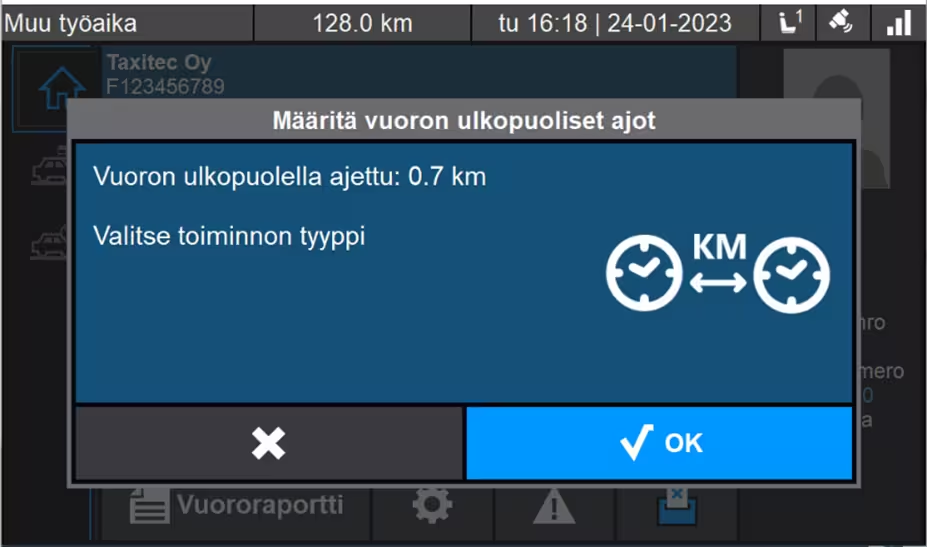
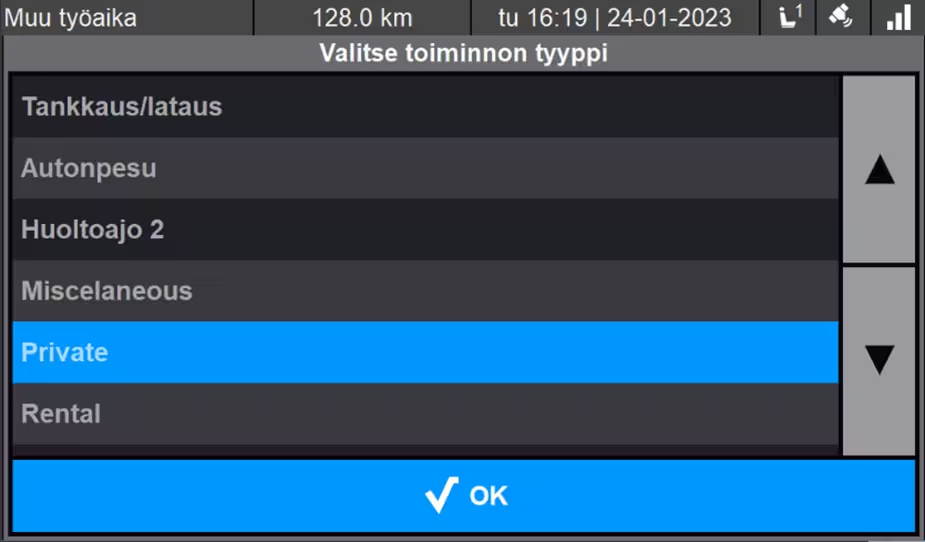
Huomioitavaa #
- Mittarin ajovuorot tulee pitää maksimissaan vuorokauden mittaisena, sillä ylipitkät vuorot voivat aiheuttaa ongelmia raportoinnissa, etenkin jos vuoro venähtää useamman päivän mittaiseksi.
- Vuoro on mahdollista lopettaa ainoastaan pysähtyneenä.
- Mittariin on mahdollista lähettää päivitykset etänä ilmateitse (OTA). Päivitykset latautuvat taustalla, kun mittari on vuorossa. Kun päivitys on latautunut, asentuu se automaattisesti seuraavan uloskirjautumisen yhteydessä. Päivityksen latautumisessa kestää yleensä päivityksen koosta riippuen muutamasta minuutista muutamaan tuntiin. Myös taksat ja konfiguraatio on mahdollista päivittää etänä. MS20 ohjelmistoversiosta alkaen mittarilla näkyy myös ilmoitus siitä, kun mittariin lähetetty konfiguraatio tai ohjelmistopäivitys on ladattavissa.